
Để có một bản ghi âm chất lượng khi trình chiếu bằng PowerPoint, bạn cần chuẩn bị kỹ lưỡng một vài yếu tố cơ bản, đặc biệt là về thiết bị micro và thiết lập âm thanh trên máy tính. Dưới đây là hướng dẫn chi tiết:
Hầu hết các laptop hiện nay đều được trang bị micro tích hợp, đủ dùng cho các tác vụ ghi âm cơ bản. Tuy nhiên, nếu bạn muốn bản ghi có âm thanh rõ ràng, ít tạp âm và chuyên nghiệp hơn, hãy cân nhắc sử dụng:
👉 Làm theo các bước sau để chọn đúng thiết bị micro và đảm bảo máy ghi âm tốt:
Bước 1: Nhấp chuột phải vào biểu tượng loa ở góc dưới bên phải màn hình > chọn Open Sound Settings.
Bước 2: Trong cửa sổ Sound, cuộn xuống phần Input.
Bước 3: Trong mục Choose your input device, chọn micro bạn muốn sử dụng từ danh sách.
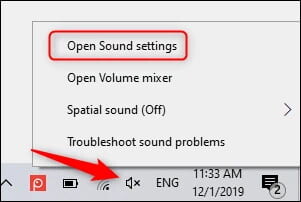
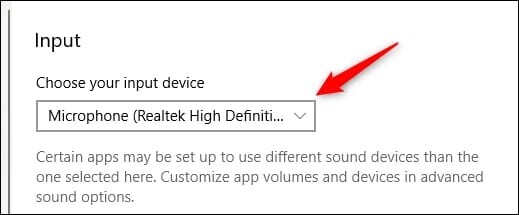
Bước 1: Vào System Settings (Cài đặt hệ thống)
Bước 2: Chọn mục Sound (Âm thanh)
Bước 3: Trong phần Input, chọn đúng thiết bị micro bạn muốn sử dụng.
Trước khi bắt đầu ghi âm phần thuyết minh trong PowerPoint, điều quan trọng là bạn phải chuẩn bị một dàn ý rõ ràng và mạch lạc cho nội dung cần trình bày. Việc này sẽ giúp bạn tránh nói vòng vo, lặp ý hay ngập ngừng trong quá trình thu âm.
Mở file PowerPoint bạn muốn ghi âm.
Trên thanh menu, chuyển đến tab “Slide Show”.
Nhấn chọn nút “Record Slide Show”. Tại đây, bạn có hai lựa chọn:
🟢 Record from Beginning
→ Bắt đầu ghi từ slide đầu tiên trong bài trình chiếu.
🟡 Record from Current Slide
→ Bắt đầu ghi từ slide hiện tại bạn đang chọn.



Trong quá trình ghi âm, nếu bạn muốn tạm dừng thì có thể nhấn nút Pause.
Sau khi hoàn tất bản thu cho mình, bạn hãy nhấn nút Stop để kết thúc và dừng ghi hình.
Ngay sau khi ghi âm xong, bạn có thể nhấn nút REPLAY để Powerpoint phát lại bản ghi cho bạn

Sau khi dừng ghi hình, Powerpoint vẫn đang ở trạng thái full màn hình. Do đó, bạn hãy nhấn chuột phải > chọn End Show để thoát khỏi chế độ đó.



Ý kiến bạn đọc
Những tin cũ hơn